Nếu bạn đã từng cảm thấy mệt mỏi vì quá nhiều tab trình duyệt, khó chịu với hiệu suất chậm chạp, hay đơn giản là mong muốn một môi trường duyệt web không phụ thuộc vào Chromium, thì hãy đọc tiếp. Tôi đã từng thử nghiệm trình duyệt Arc và yêu thích cách tiếp cận mới mẻ của nó. Tuy nhiên, tôi đã rời bỏ Arc vì những lo ngại về định hướng phát triển. Vài tuần trước, tôi quyết định thực hiện bước nhảy vọt và chuyển sang sử dụng Zen Browser. Sự khác biệt ngay lập tức thật đáng kinh ngạc. Đó là một trong những khoảnh khắc mà tôi chỉ hối tiếc là đã không thay đổi sớm hơn.
Dù là về giao diện và trải nghiệm người dùng (UI/UX), quyền riêng tư, hiệu suất, khả năng tương thích đa nền tảng (mặc dù có một “twist” ở đây), hay quản lý tab, Zen Browser đều đáp ứng mọi tiêu chí mà tôi tìm kiếm ở một trình duyệt web hiện đại và hiệu quả.
Giao Diện Người Dùng (UI) Thấu Hiểu và Trải Nghiệm (UX) Vượt Trội
Thiết Kế Sidebar Dọc Nâng Tầm Trải Nghiệm
Thanh sidebar dọc không phải là một khái niệm đột phá mới mẻ, khi mà các trình duyệt như Microsoft Edge hay Vivaldi đã áp dụng. Tuy nhiên, Zen Browser đã thực sự nâng tầm UI và UX xung quanh nó, và đó là một phần lớn lý do khiến tôi vô cùng ấn tượng. Chủ đề gradient trên sidebar là một điểm nhấn tuyệt vời, mang lại cảm giác hiện đại và tinh tế hơn so với các thanh sidebar đơn thuần, nặng tính công cụ của các trình duyệt khác.
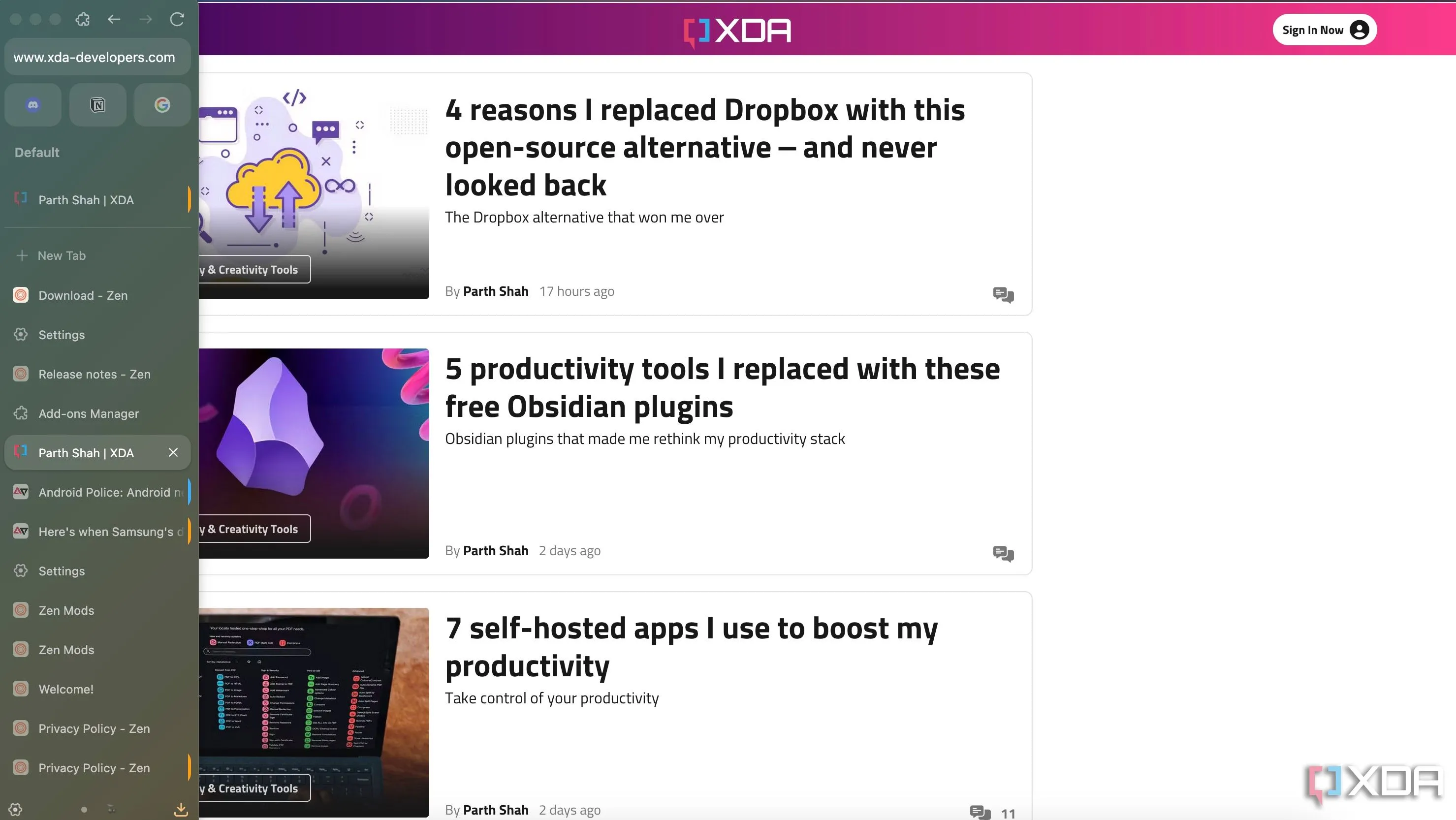 Giao diện Zen Browser với thanh sidebar màu gradient và các biểu tượng tab được sắp xếp gọn gàng
Giao diện Zen Browser với thanh sidebar màu gradient và các biểu tượng tab được sắp xếp gọn gàng
Ngoài ra, các hiệu ứng hoạt ảnh của Zen Browser cũng rất đáng khen ngợi. Chúng không hề hào nhoáng hay gây mất tập trung; thay vào đó, chúng cực kỳ mượt mà và linh hoạt. Từ việc di chuột qua các biểu tượng, đến khi các bảng điều khiển mở rộng hay thu gọn, mọi thứ đều diễn ra liền mạch và phản hồi nhanh chóng. Chính sự chú ý đến từng chi tiết nhỏ này đã làm cho việc điều hướng trình duyệt trở nên vô cùng trực quan. Hơn cả vẻ đẹp hình thức, cách tôi có thể sắp xếp các tab, truy cập lịch sử hay quản lý dấu trang trong không gian dọc đó mang lại cảm giác tự nhiên và ít lộn xộn hơn nhiều so với việc phải nhồi nhét mọi thứ vào các thanh ngang truyền thống.
Sức Mạnh Từ Công Cụ Kết Xuất Gecko: Giải Pháp Phi-Chromium Đầy Hứa Hẹn
Thoát Khỏi Sự Thống Trị Của Chromium
Với sự hiện diện của Chrome, Edge, Vivaldi, Brave, Opera và Arc, thị trường trình duyệt web hiện đang bị thống trị bởi công cụ kết xuất Chromium. Khi một công cụ kết xuất nắm giữ vị trí quá áp đảo như vậy, nó gần như định đoạt cách web được xây dựng và trải nghiệm. Các nhà phát triển tối ưu hóa rất nhiều cho Chromium (ví dụ như Photopea), dẫn đến sự không nhất quán hoặc thậm chí là lỗi chức năng trên các trình duyệt không dựa trên Chromium.
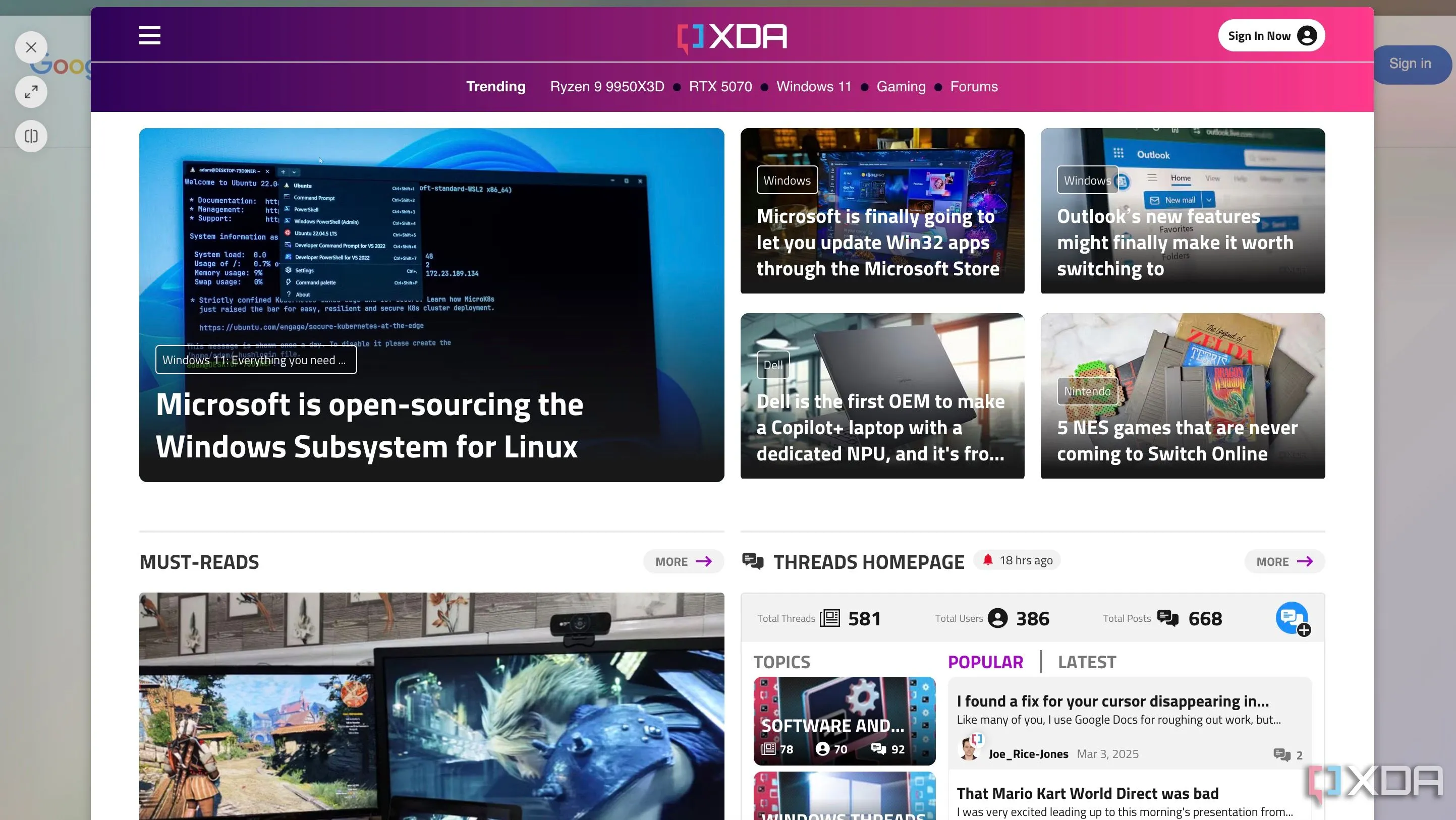 Các tab của Zen Browser đang hoạt động với giao diện tối giản
Các tab của Zen Browser đang hoạt động với giao diện tối giản
Zen Browser Mang Đến Làn Gió Mới
Chính vì lý do đó, việc khám phá Zen Browser, một trình duyệt sử dụng công cụ kết xuất Gecko của Mozilla, thực sự giống như một làn gió mới. Gecko, tất nhiên, là công cụ mạnh mẽ đằng sau Firefox, một trình duyệt đã và đang là nhà vô địch của một môi trường web mở và đa dạng. Nhìn chung, Zen Browser đang góp phần vào một hệ sinh thái web lành mạnh hơn, thúc đẩy sự cạnh tranh và đổi mới.
Quản Lý Tab Tối Ưu Với Workspaces và Containers
Vượt xa giao diện mượt mà và công cụ Gecko, Zen Browser còn sở hữu một cách tiếp cận mạnh mẽ trong quản lý tab. Nó không chỉ đơn thuần cung cấp tính năng nhóm tab và dừng lại ở đó. Zen mang đến Workspaces (không gian làm việc) và Containers (hộp chứa) giúp cô lập và sắp xếp tất cả các tab đang hoạt động lẫn không hoạt động, từ đó tổ chức toàn bộ quy trình làm việc của tôi một cách hiệu quả.
Tôi đã thiết lập các Workspaces cho từng khía cạnh khác nhau trong cuộc sống: Dự án Công việc, Duyệt Cá nhân, Học tập & Phát triển, và Tài chính. Khi tôi ở trong Workspace Dự án Công việc, tất cả những gì tôi thấy là các tab liên quan đến công việc hiện tại – tài liệu dự án, các cổng thông tin khách hàng cụ thể và các bài nghiên cứu. Điều này giúp tôi tập trung cao độ. Sau đó, chỉ với một thao tác vuốt, tôi có thể chuyển sang Duyệt Cá nhân để kiểm tra email hoặc nhanh chóng tìm kiếm gì đó mà không bị phân tâm bởi các tab công việc.
Nhưng mọi thứ còn trở nên tốt hơn với Containers. Ví dụ, trong Workspace Dự án Công việc của tôi, tôi có một Container cụ thể dành cho email công việc và các công cụ quản lý dự án. Trong Workspace Duyệt Cá nhân, tôi có một Container “Mua sắm”. Nếu tôi đang tìm kiếm một thiết bị mới, tôi có thể mở tất cả các trang web mua sắm đó trong Container riêng biệt này.
Zen Modes Độc Đáo: Tiềm Năng Phát Triển Cộng Đồng Rộng Lớn
Zen Modes về cơ bản là các plugin và chủ đề do cộng đồng tạo ra dành cho Zen Browser của bạn. Tôi đang sử dụng một vài chế độ, chẳng hạn như “Download BG” để thêm nền cho chỉ báo tải xuống đang hoạt động và “Load bar” để tạo thanh tải đẹp mắt, cùng với “mute status” cho chế độ thanh công cụ đơn. Tôi rất nóng lòng muốn xem cộng đồng Zen sẽ phát triển thêm các chế độ mới như thế nào trong tương lai.
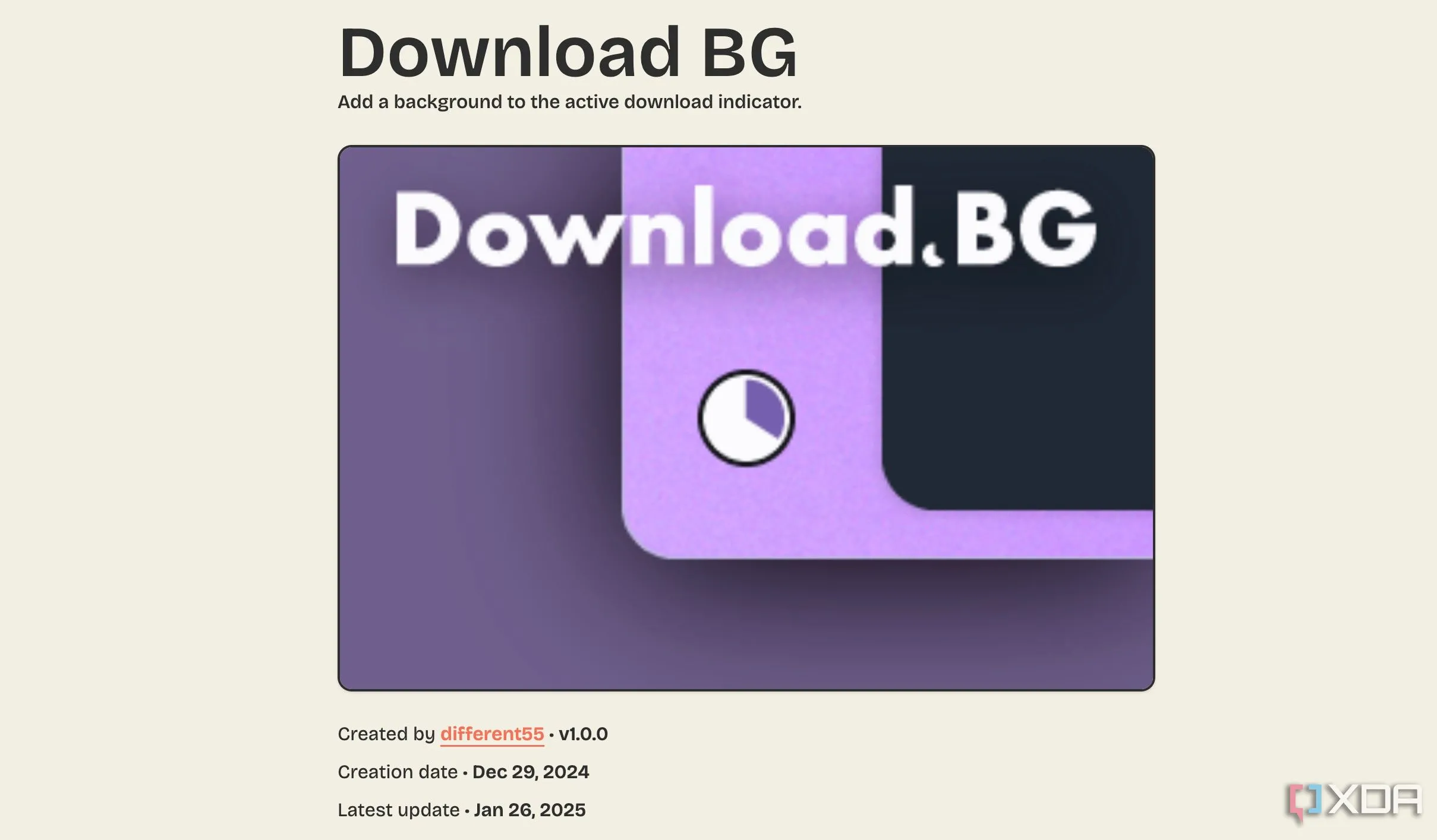 Giao diện cài đặt Zen Modes với các tùy chọn plugin do cộng đồng phát triển
Giao diện cài đặt Zen Modes với các tùy chọn plugin do cộng đồng phát triển
Tương Thích Tiện Ích Mở Rộng Của Firefox
Không Lo Bỏ Lỡ Tiện Ích Yêu Thích
Vì Zen Browser được trang bị công cụ kết xuất Gecko, nó hỗ trợ tất cả các tiện ích mở rộng của Firefox ngay lập tức. Điều này có nghĩa là tôi không phải hy sinh quy trình làm việc hiện có của mình hoặc cố gắng tìm kiếm các lựa chọn thay thế kém hiệu quả hơn. Tất cả các tiện ích mở rộng mạnh mẽ mà tôi đã tin dùng trong nhiều năm trên Chrome đều đã có sẵn trên Zen ngay từ ngày đầu tiên. Đây là một lợi thế lớn, giúp người dùng dễ dàng chuyển đổi mà không gặp trở ngại.
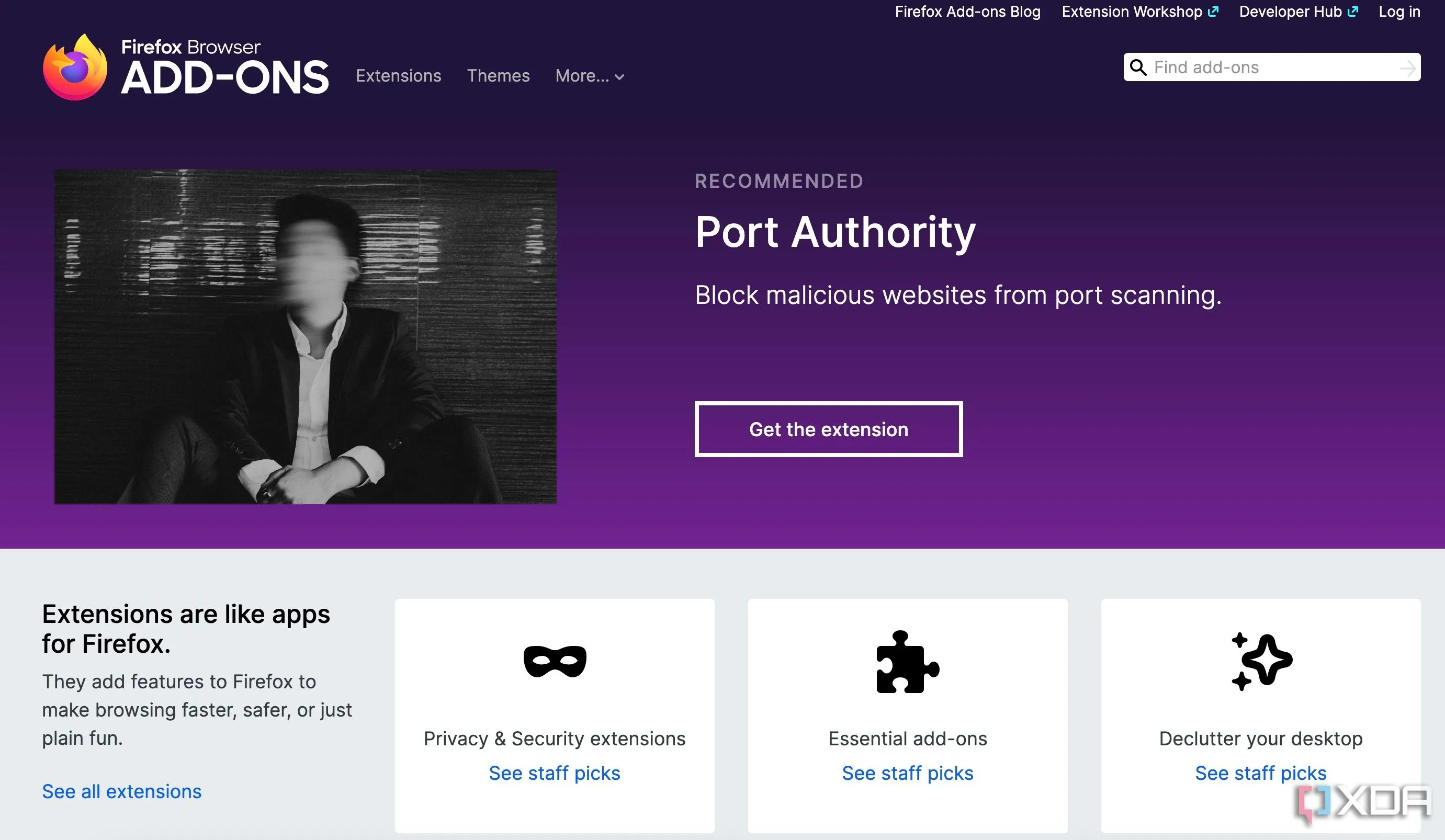 Phần cài đặt tiện ích mở rộng của Zen Browser hiển thị các add-on tương thích Firefox
Phần cài đặt tiện ích mở rộng của Zen Browser hiển thị các add-on tương thích Firefox
Khả Năng Tương Thích Đa Nền Tảng (Chủ Yếu Trên Desktop)
Hỗ Trợ Windows, Mac, Linux và Mã Nguồn Mở
Zen Browser đã bao phủ các nền tảng cơ bản với các ứng dụng native trên Windows, Mac và Linux. Một điểm cộng nữa cho khả năng tương thích đa nền tảng này là tính chất mã nguồn mở của nó, cho phép cộng đồng đóng góp và phát triển.
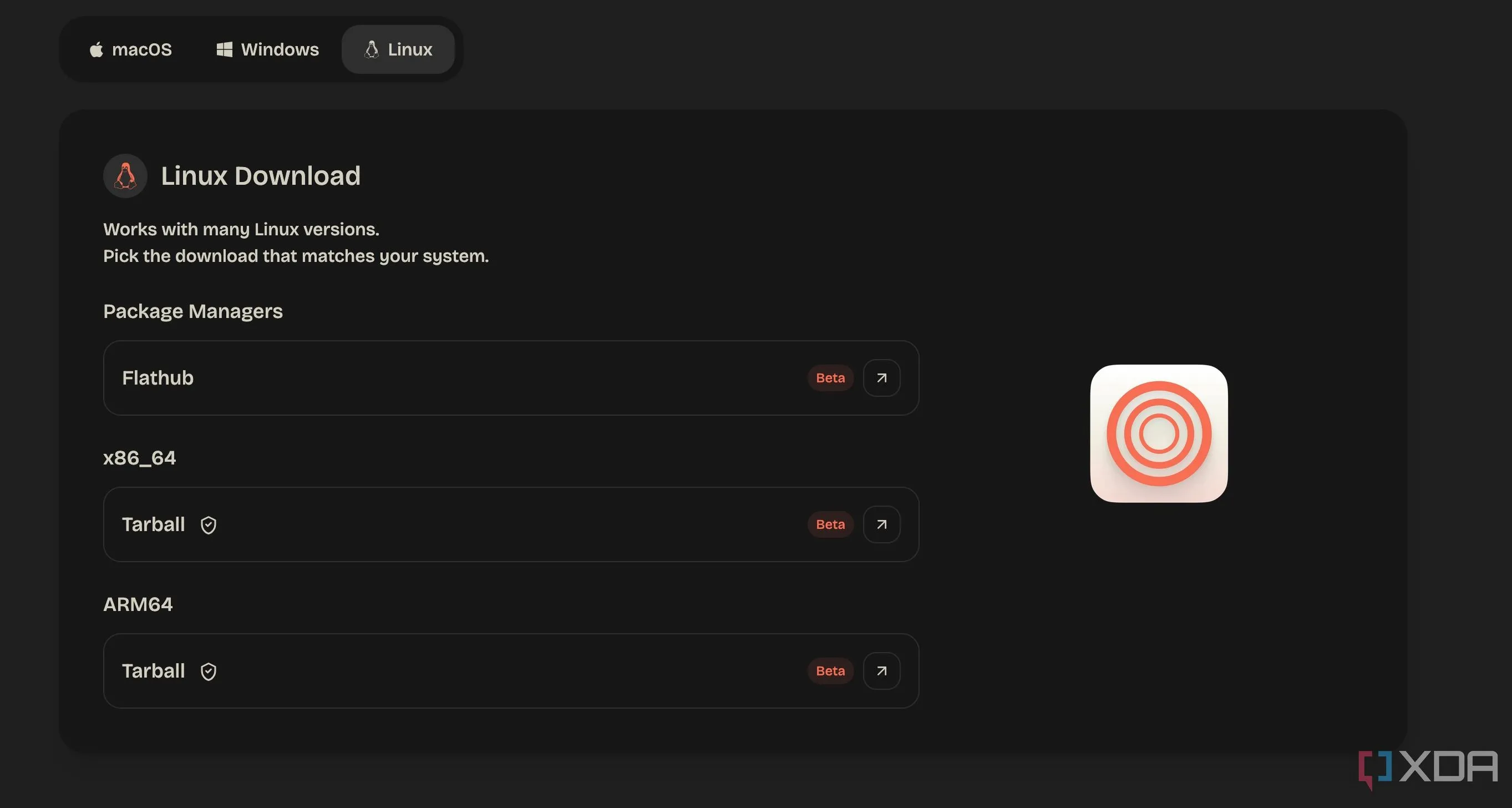 Các biểu tượng ứng dụng Zen Browser trên các nền tảng Windows, macOS và Linux
Các biểu tượng ứng dụng Zen Browser trên các nền tảng Windows, macOS và Linux
Đối với việc duyệt web trên thiết bị di động, tôi vẫn sử dụng Firefox mobile. Tôi có thể đồng bộ hóa liền mạch lịch sử duyệt web, dấu trang, mật khẩu và thậm chí cả các tab đang mở giữa Zen Browser trên máy tính để bàn và ứng dụng Firefox mobile của tôi. Mặc dù Zen Browser hiện chưa có ứng dụng di động native, khả năng đồng bộ này vẫn đảm bảo một trải nghiệm duyệt web thống nhất.
Nâng Cấp Trình Duyệt Đáng Kể
Có thể nói, Zen Browser đã thay đổi cách tôi tương tác với internet. Nếu bạn đã chán ngấy những vấn đề quen thuộc khi duyệt web, đây có thể là làn gió mới mà bạn đang tìm kiếm. Tất nhiên, giống như bất kỳ phần mềm nào, nó không hoàn hảo. Zen hiện chưa có ứng dụng native trên di động. Dù Firefox mobile vẫn hoàn thành tốt công việc, nhưng tôi vẫn mong muốn có một phiên bản Zen được tối ưu hóa cho di động trên chiếc Pixel 8 và iPhone 15 Pro Max của mình.
Zen vẫn là một cái tên mới trên thị trường trình duyệt. Trong tương lai, tôi hy vọng nó sẽ nhận được các bản cập nhật thường xuyên để trở thành một trình duyệt hoàn hảo hơn nữa. Hãy thử Zen Browser ngay hôm nay để khám phá những tính năng độc đáo và trải nghiệm duyệt web khác biệt!
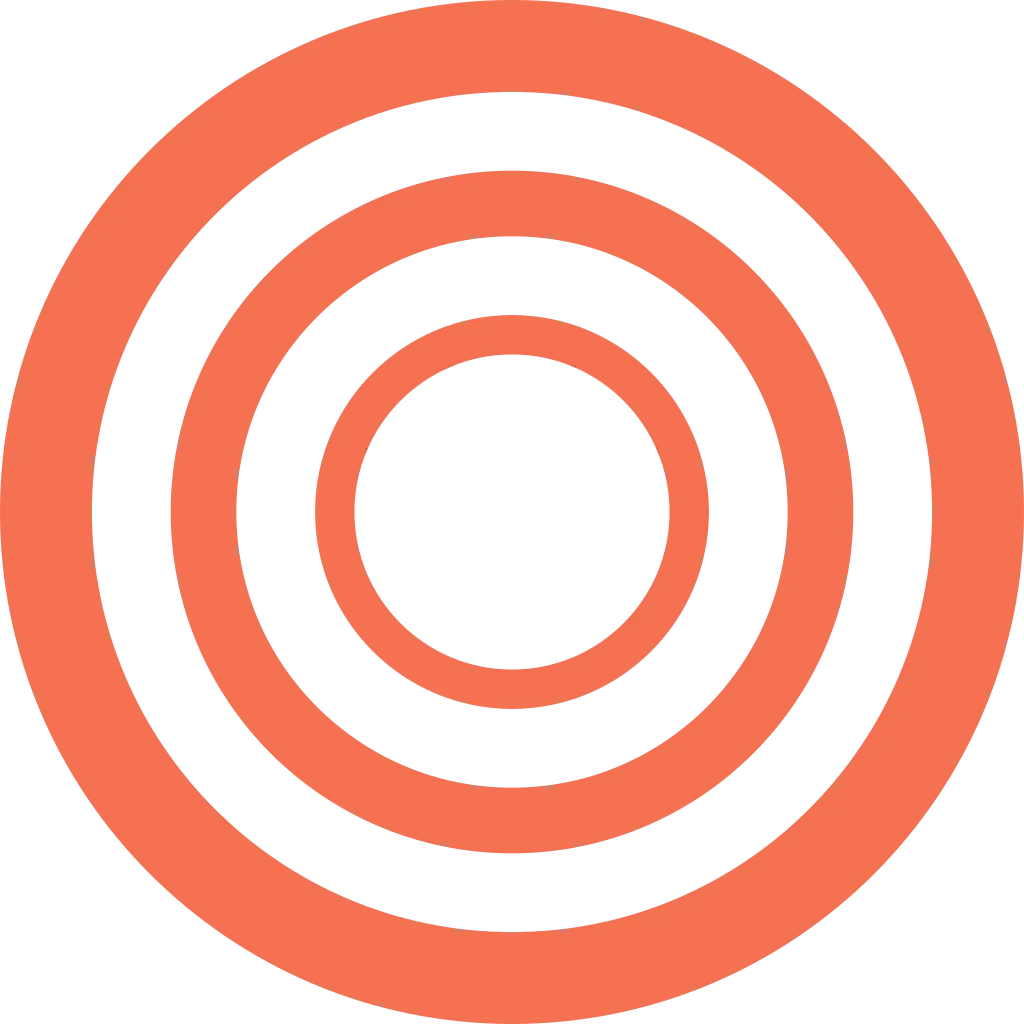 Logo của Zen Browser với thiết kế tối giản trên nền đen
Logo của Zen Browser với thiết kế tối giản trên nền đen
Tài liệu tham khảo:
